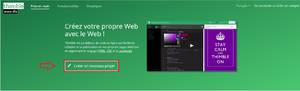« Thimble » : différence entre les versions
Aucun résumé des modifications |
|||
| Ligne 21 : | Ligne 21 : | ||
*Pour importer des fichiers dans Thimble, il suffit des glisser les fichiers depuis votre bureau (ou autre dossier) sur la page web de Thimble, votre fichier apparaîtra dans la première section de l'interface la page Thimble. | *Pour importer des fichiers dans Thimble, il suffit des glisser les fichiers depuis votre bureau (ou autre dossier) sur la page web de Thimble, votre fichier apparaîtra dans la première section de l'interface la page Thimble. | ||
[[Fichier:ThimbleImportation.png|vignette|néant|Importer un fichier dans Thimble]] | |||
*Pour exporter un fichier ou un dossier, il suffit de faire un clic droit sur le fichier ou le dossier en question (dans la première section de l'interface) et choisir l'option télécharger. | *Pour exporter un fichier ou un dossier, il suffit de faire un clic droit sur le fichier ou le dossier en question (dans la première section de l'interface) et choisir l'option télécharger. | ||
[[Fichier:ThimbleExportation.png|vignette|néant|Exporter un fichier de Thimble]] | |||
Version du 10 juin 2017 à 14:36
Introduction
Thimble est un éditeur de code en ligne et open source proposé par Mozilla, qui permet de créer et de publier des pages web tout en suivant une série de tutoriels sur le langage HTML, CSS et le JavaScript.
Description de Thimble
Thimble permet de créer de nouveau projet, d'importer et d'éditer vos pages de code avec une preview live. Il est entièrement possible de travailler dans Thimble sans créer de compte, mais un compte reste nécessaire pour enregistrer et publier son travail.
Créer un projet
Pour créer un projet, il suffit simplement de se rendre sur la page de Thimble et de cliquer sur le bouton créer un nouveau projet.
Interface
L'interface de Thimble est divisée en trois section. La première section permet de visualiser nos fichier et dossier. La seconde section permet de voir le code de la page sélectionnée dans la première section. La Troisième section est une prévisualisation live du code que nous sommes en train d'éditer.
Importer et exporter des fichiers
- Pour importer des fichiers dans Thimble, il suffit des glisser les fichiers depuis votre bureau (ou autre dossier) sur la page web de Thimble, votre fichier apparaîtra dans la première section de l'interface la page Thimble.
- Pour exporter un fichier ou un dossier, il suffit de faire un clic droit sur le fichier ou le dossier en question (dans la première section de l'interface) et choisir l'option télécharger.